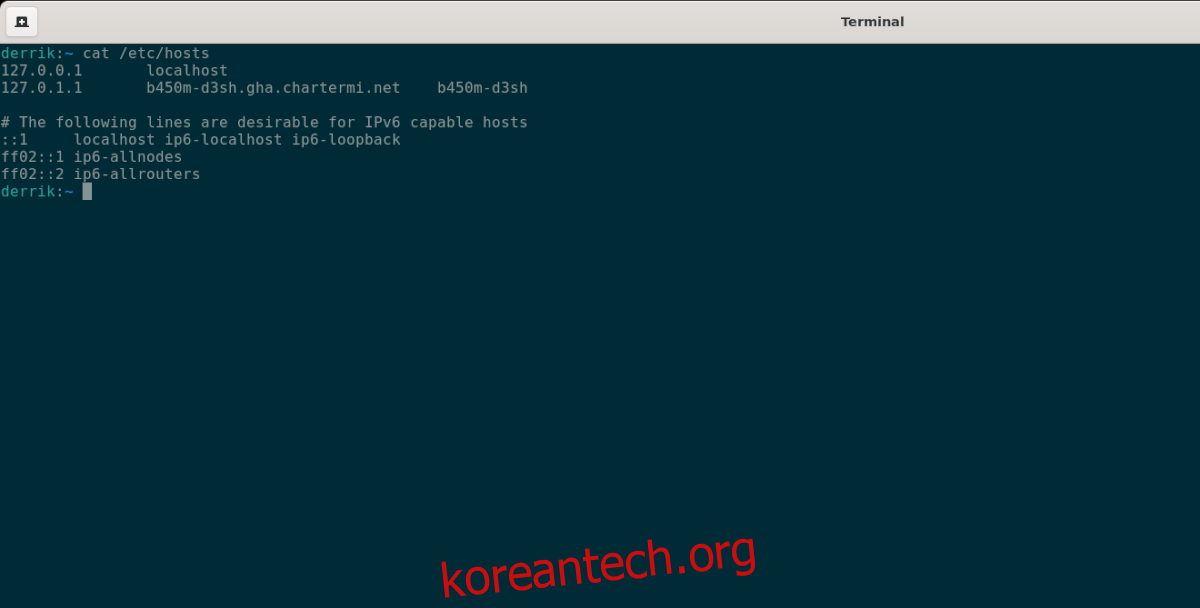Linux의 Hosts 파일은 호스트 이름과 IP 주소 매핑을 담당합니다. “Hosts”라는 일반 텍스트 파일입니다. Linux에서 서버를 실행한 적이 있다면 의심할 여지 없이 이 파일을 많이 편집하는 자신을 발견하게 될 것입니다.
이 가이드에서는 Linux에서 호스트 파일에 액세스하는 방법과 백업 방법도 보여줍니다. 시작하려면 루트 계정에 대한 액세스 권한이 있는지 확인하십시오. Hosts 파일은 시스템 수준 파일이며 일반 사용자가 액세스할 수 없습니다.
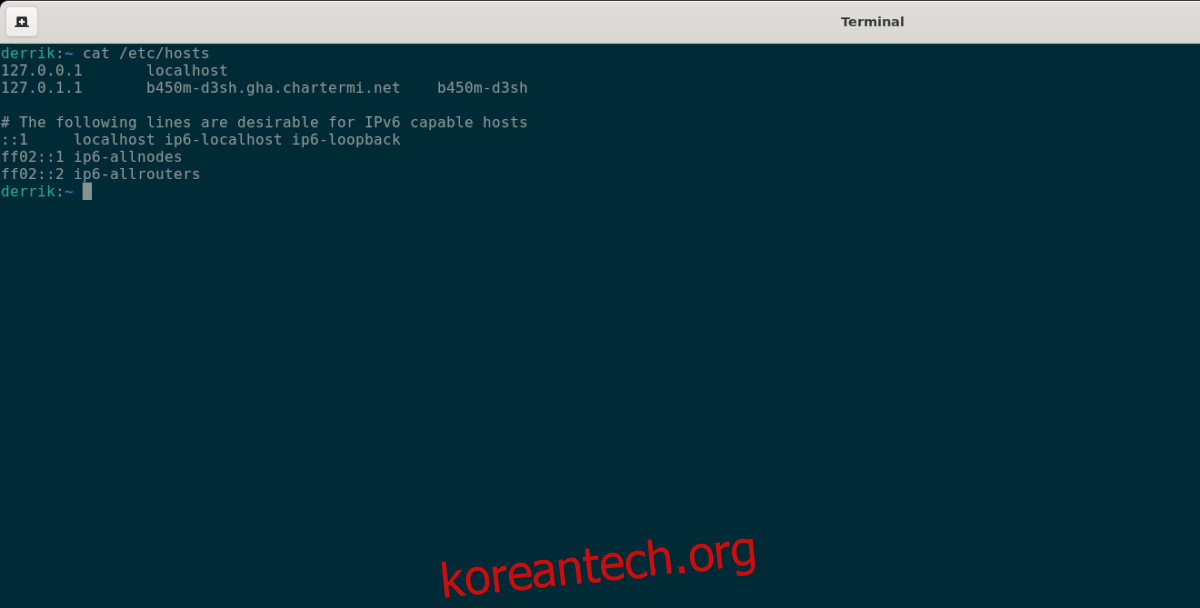
목차
Hosts 파일 백업
호스트 파일을 편집할 계획이라면 미리 원본을 백업해 두는 것이 좋습니다. 그렇게 하면 파일을 변경하고 편집 전 상태로 되돌리려는 경우 시스템을 다시 설치할 필요가 없습니다.
Hosts 파일을 백업하려면 터미널 창에서 아래 CD 명령을 사용하여 /etc/ 폴더를 입력하여 시작합니다.
cd /etc/
/etc/ 폴더 내부에서 cp 명령을 사용하여 Hosts 파일의 복사본을 만듭니다. 파일을 “Hosts.bak”으로 홈 폴더(~)에 복사합니다.
cp hosts ~/hosts.bak
파일을 백업했으면 터미널을 닫습니다. 예비 하드 드라이브, 플래시 드라이브 또는 Dropbox 계정에 “Hosts.bak” 파일을 안전하게 보관하십시오.
백업을 복원하는 방법
Hosts 파일을 편집하여 복원해야 하는 경우 수행 방법은 다음과 같습니다. 먼저 터미널 창을 엽니다. 그런 다음 터미널을 연 상태에서 “hosts.bak” 파일이 저장된 영역에 액세스합니다.
예를 들어 “hosts.bak” 파일을 /home/USERNAME/Documents에 저장했다면 다음을 수행하여 액세스할 수 있습니다.
cd ~/Documents/
터미널이 “hosts.bak” 파일이 있는 위치에 있으면 sudo -s를 사용하여 루트 계정에 로그인합니다.
sudo -s
rm 명령을 사용하여 기존 파일을 삭제합니다.
rm hosts
원본 호스트 파일을 삭제한 후 cp 명령을 사용하여 컴퓨터에 백업을 복원합니다. cp를 사용하면 백업 파일의 복사본을 만들어 /etc/에 저장하는 동시에 백업이 저장된 위치에 백업을 유지할 수 있습니다.
cp hosts.bak /etc/
복사 프로세스가 완료되면 원본 호스트 파일이 복원됩니다. 여기에서 Linux PC를 재부팅하십시오. Linux PC가 다시 켜지면 Hosts 파일에서 원래 호스트를 사용하게 됩니다.
Linux 호스트 파일 액세스
Linux Hosts 파일을 편집하려면 먼저 액세스해야 합니다. 이 파일은 /etc/ 폴더에 있지만 일반 Linux 사용자 계정은 시스템 파일이므로 이 파일에 액세스할 수 없습니다.
su 명령으로 로그인하거나 sudo -s 명령을 사용하여 루트 계정에 액세스할 수 있습니다. 일반적으로 대부분의 Linux 시스템은 su 명령을 사용하여 루트에 액세스할 수 있습니다. 그러나 Ubuntu 및 기타 일부 배포판에서는 루트 계정이 꺼져 있으므로 sudo -s를 사용해야 합니다.
먼저 Linux 데스크톱에서 터미널 창을 엽니다. 그런 다음 Linux 데스크톱에서 터미널 창을 열고 키보드에서 Ctrl + Alt + T를 누릅니다. 또는 앱 메뉴에서 “터미널”을 검색하여 실행합니다.
터미널이 열리면 아래 두 명령 중 하나를 입력하여 Linux PC의 루트 계정에 액세스합니다.
su -
또는 Linux 시스템의 루트 계정이 비활성화된 경우 sudo -s를 사용하여 세션을 승격하여 루트에 액세스할 수 있습니다.
sudo -s
루트에 로그인했으면 CD 명령을 사용하여 /etc/ 폴더에 액세스합니다.
cd /etc/
폴더 내부에서 Nano 텍스트 편집기를 사용하여 “Hosts” 파일을 엽니다. 이 튜토리얼에서는 Nano를 사용할 것입니다. 그러나 “호스트” 파일은 원하는 텍스트 편집기로 열 수 있습니다.
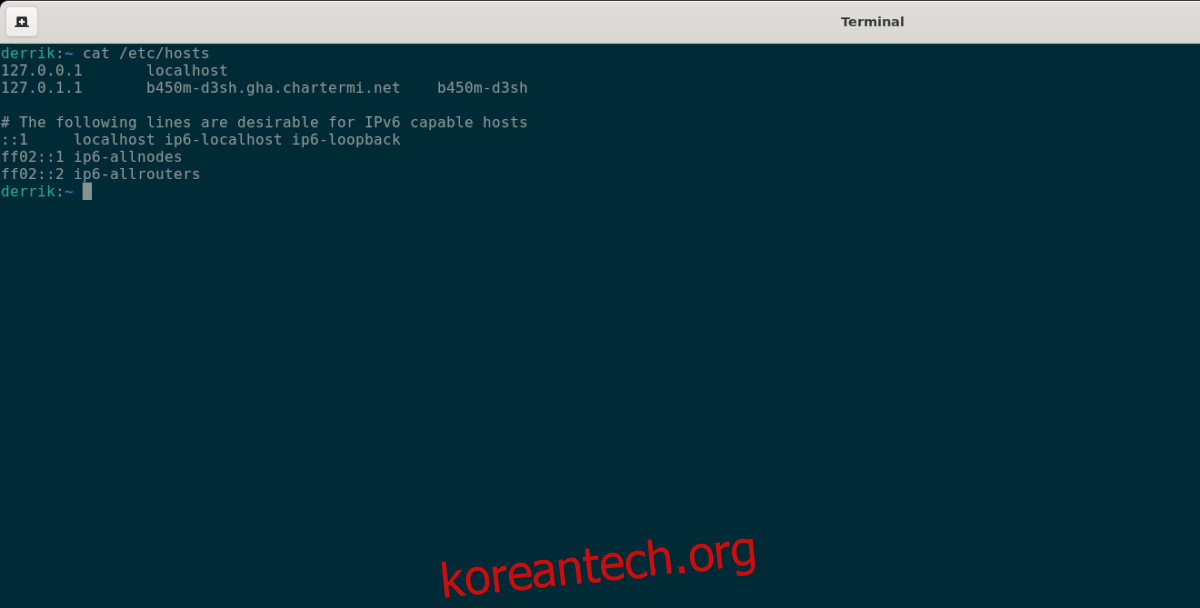
nano -w hosts
호스트 파일 편집
Hosts 파일을 편집하려면 작동 방식을 이해해야 합니다. 각 항목에는 IP 주소와 호스트 이름이 있습니다. Nano 텍스트 편집기에서 파일을 살펴보고 내부 라인을 살펴보십시오.
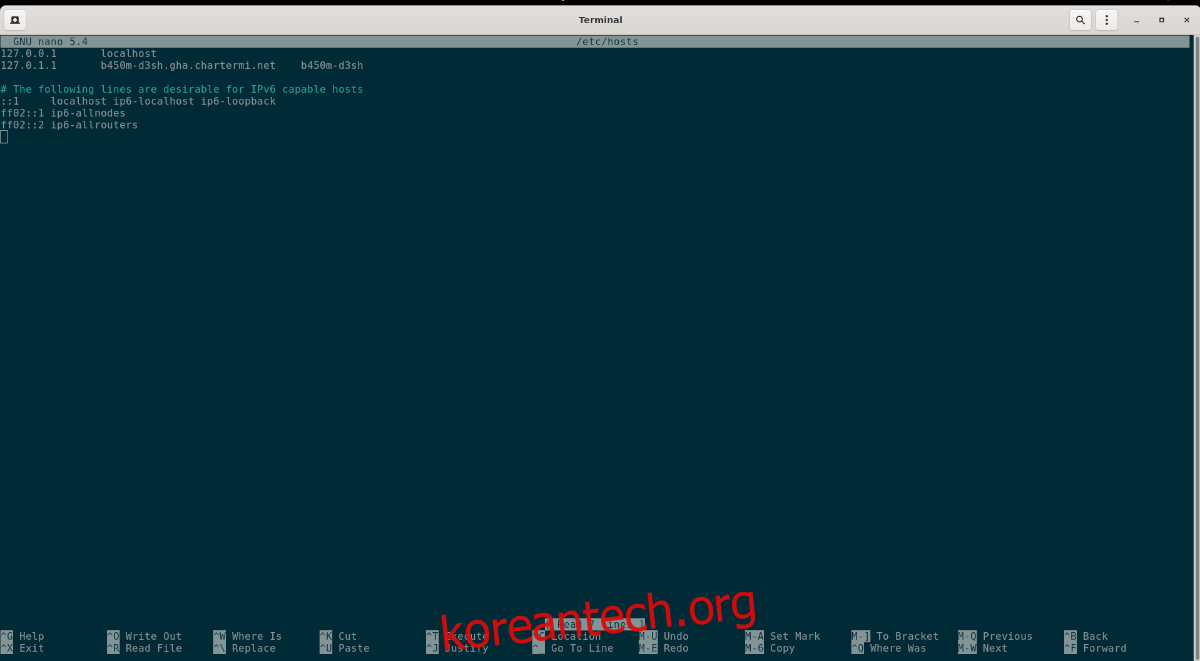
예를 들어, Hosts 파일의 행은 아래 코드와 유사할 수 있습니다.
192.168.1.205 my.hostname
Hosts 파일에 새 줄을 추가하려면 맨 아래에 새 줄을 만들고 IP 주소와 호스트 이름을 입력합니다. 그런 다음 키보드에서 Ctrl + O를 눌러 Nano 텍스트 편집기에서 편집 내용을 저장합니다.
호스트 파일에 원하는 만큼 새 줄을 추가할 수 있습니다. 편집 프로세스가 완료되면 Crl + X 버튼 조합을 눌러 Nano 텍스트 편집기를 종료합니다.